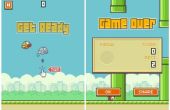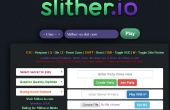Stap 3: Instellen van de "IP Forwarding":

Deze stap is lastig uit te leggen omdat er vele verschillende router fabrikant types zijn en elk type verschillende manieren heeft voor het configureren van de instelling die we moeten veranderen.
In feite wat we moeten doen heet "Port Forwarding". Wat dit doet is als een vriend ingesteld op een externe server op de MindCraft PE, het zal uw extern (buiten) IP-adres en een poortnummer (poort 19132) gebruiken om te verbinden met uw apparaat. Wanneer uw router ontvangt het verzoek om te verbinden, weet het met behulp van uw apparaten IP-adres te sturen naar uw apparaat (iPad).
Met deze stap de router zal niet weten wat te doen met de inkomende aanvraag te vinden MindCraft PE server (uw apparaat: iPad) en uw vriend zal niet zitten kundig voor verbinden met uw apparaat.
OK, gaan dus hier we!
In dit voorbeeld zal worden met behulp van een WIFI-router die door Asus en het modelnummer is RT-N66R met een firmware-versie: 3.0.0.4.378_9313.
Nadat u heeft ingelogd in mijn WiFi-router met behulp van het IP-adres ik opgeschreven op stap 1 voor het adres van de router WiFi.
3.1 Ik moet naar voorontsteking, gelegen aan de linkerkant van het scherm. Niet hebben klikte ik op alle tabbladen nog, alles wat die ik heb gedaan zoals van rechts nu is aangemeld in mijn router.
3.2 onder voorontsteking moet ik selecteren (klik) op het tabblad "WAN". Zodra ik selecteer WAN, ben ik naar de pagina WAN-instellingen genomen. Ik moet op deze pagina, selecteer het tabblad genaamd "Virtual Server/Port Forwarding".
3.3 Ik moet nu op de pagina "WAN-Virtual Server/Port Forwarding".
Ik krijg hier wat informatie over virtuele Server/Port Forwarding. Er is een middengedeelte genoemd "Basic Config" Wij zullen u deze sectie overslaan. Het onderste gedeelte is waar we zullen onze configureren voor poort forwarding zijn genaamd "Port Forwarding List".
1. om te beginnen moeten we toevoegen een naam voor uw service, heb ik gekozen 'MindCraft PE'.
2. gespecificeerd een poort: 19132.
3. dan het lokale IP-adres, hier typt u in het IP-adres voor uw apparaat (iPad).
4. vervolgens lokaal poortnummer: 19132.
5. gevolgd door het Protocol: UDP.
6. nu u op "Add klikt"
7. ten slotte moet u klik op "Apply".
Als alles correct is gedaan, zal de instellingen rechts onderaan weergegeven. Zal er een "Min"-knop aan de rechterzijde, zal dit voor het verwijderen van de instelling.